Android adalah sistem operasi yang berbasis Linux untuk telepon seluler seperti telepon pintar dan komputer tablet. Android menyediakan platform terbuka bagi para pengembang untuk menciptakan aplikasi mereka sendiri untuk digunakan oleh bermacam peranti bergerak. Dalam Android terdapat beberapa versi, berikut akan dibahan Android versi 3.0 (Honeycomb).
Inilah Versi android yang paling ditunggu-tunggu, terutama bagi pemakai Tablet karena Honeycomb memang lebih dioptimalkan untuk sebuah Tablet.
Android versi ini mendukung ukuran layar yang lebih besar. User Interface pada Honeycomb juga berbeda karena sudah didesain untuk tablet. Honeycomb juga mendukung multi prosesor dan juga akselerasi perangkat keras (hardware) untuk grafis. Tablet pertama yang dibuat dengan menjalankan Honeycomb adalah Motorola Xoom.
Fiture:
- Tab, bukan Windows
- Mudah mengakses akun Gmail plus "Action Bar"
- Mendukung grafis tiga dimensi
- Mampu menampilkan layanan Google Map lebih rinci dan dalam bentuk tiga dimensi.
- Tambahan fitur untuk perusahaan
- Keyboard Virtual komplit.
Android Versi 3 yang disebut Honeycomb ini adalah sistem operasi yang dirancang untuk kebutuhan Tablet PC. Walaupun kita banyak jumpai Tablet PC dapat menggunakan Android seperti Eclair maupun Froyo, sudah tentu hasilnya kurang maksimal (hal yang paling mendasar adalah dalam hal size tampilan layar, dimana layar Tablet PC jauh lebih besar dibanding dengan ponsel-ponsel pintar maka Android perlu menyiapkan sistem operasi khusus untuk menyingkapinya).
Fitur-fitur yang disediakan oleh Android Veri 3 (Honeycomb):
- User Interface (UI) yang totali baru
- Penanganan multitasking (menjalankan banyak aplikasi) yang lebih baik
- Banyak menampilkan tab notifikasi (sudah tidak ada popups lagi)
- Sistem bar di bagian bawah layar untuk sistem, manampilkan status dan mengakomodasi tombol navigasi
- Memiliki 5 halaman homescreens yang dapat dihiasi dengan widgets serta dengan penampilan 3D
- Bar untuk pengendalian aplikasi untuk semua aplikasi
- Disain keyboard virtual yang baru dan lebih besar
- Dapat melakukan seleksi text untuk copy dan paste, begitu serupa seperti di komputer pada umumnya
- Dapat langsung bisa sync file media melalui kabel USB
- Sangat memungkinkan mengkoneksikan perangkat keyboard dengan USB atau Bluetooth
- Peningkatan jangkauan konektivitas Wi-Fi
- Dukungan baru untuk Bluetooth Tethering, agar dapat banyak device terkoneksi
- Peningkatan web browser untuk layar besar, dengan beberapa fitur seperti membuka tab baru, mode penyamaran untuk browsing anonim, mengelola bookmarks dan history, dukungan multi-touch untuk Java Script, lebih dipermudah untuk melakukam zoom in/out dan scrolling serta mode posisi tetap
- Aplikasi kamera didesain ulang untuk layar yang lebih besar
- Di disain ulang untuk aplikasi-aplikasi berjenis layar besar
Kemudian saat ini telah muncul Android Honeycom Versi 3.1 dengan melakukan penyempurnaan sbb:
1. User Interface (UI)
- Animasi Launcher dioptimalkan untuk transisi lebih cepat, dan halus
- Penyesuaian warna, posisi dan teks
- Audible umpan balik untuk meningkatkan aksesibilitas
- Kostum interval touch-hold
- Navigasi dari lima layar homescreens dibuat mudah. Menyentuh tombol home di bar sistem akan mengembalikan Anda ke layar awal yang paling sering digunakan
2. Dukungan untuk variasi perangkat input seperti keyboard, mouse, joystick, trackball dan aksesoris seperti kamera digital dan card readers
3. Kostum untuk Homescreens
- Widget dapat diperluas baik secara vertikal dan horizontal
- Widget untuk aplikasi Email memberikan akses yang cepat
4. Kinerja Wi-Fi diperbaiki, sehingga koneksi tidak mudah putus, walaupun kondisi perangkat sedang screen-off sekalipun
5. Peningkatan aplikasi web Browser
- Kontrol cepat dan di desain ulang, pengguna dapat melihat thumbnail tab-tab yang terbuka, untuk dapat menutup tab yang aktif
- Mendukung CSS 3D, animasi
- Mendukung pemutaran konten video HTML5
- Simpan halaman web lokal untuk melihat secara offline
6. Galeri aplikasi mendukung Picture Transfer Protocol (PTP)
7. Aplikasi email ditingkatkan
8. Memungkinkan penyimpanan data dengan enkripsi
Tablet PC yang sudah mengusung Android Honeycomb adalah Morotola Xoom, Acer Iconia dan Samsung Galaxy Tab 10.1.
Tampilan Halaman Multimedia
mencakup Games, Reader (eBook), serta Audio Video, lengkap dengan opsi pencarian aplikasi dan games tambahan melalui Android Market dan TegraZone. Yang terakhir ini diperuntukkan secara khusus bagi pencarian Games kualitas HD yang membutuhkan spec grafis tambahan.
Tampilan Android Market
yang lama-lama makin menyerupai tampilan App Store-nya iPad. Dalam pilihan yang lebih mengkhusus, deskripsi, ukuran dan Review ditampilkan jauh lebih nyaman bagi mata. Proses permohonan ijin untuk Instalasi tampil lebih dahulu sebelum proses pengunduhan (download) dimulai.
Tampilan TegraZone
seperti yang sudah dikatakan diatas bahwa ini merupakan area untuk mengunduh Games yang memang membutuhkan spec grafis kualitas HD. Tegra Zone hadir pada perangkat Android yang sudah mengadopsi prosesor dan grafis Tegra.
Tampilan ujicoba Games Need For Speed Shift
yang murni mengandalkan fitur accelerator pada perangkat, sehingga memungkinkan pengguna untuk berinteraksi tanpa menggunakan bantuan tombol tambahan secara khusus. Perhatikan TaskBar yang selalu tampil disisi bawah halaman, memungkinkan pengguna untuk selalu kembali ke halaman Utama dengan cepat.
Tampilan Reader
yang menyajikan koleksi eBook baik dalam format pdf, txt hingga office application. Dikemas dengan rupa buku dalam rak yang dijejer rapi sesuai kategori yang ditetapkan. Saat membukanya pun tampilan yang tampak tetap seperti pengguna membuka buku dalam dunia nyata. Maka berterimakasihlah pada Flash yang telah disematkan dalam perangkat ini.
Tampilan PhotoBrowser
tidak jauh berbeda dengan sajian Reader diatas, PhotoBrowser yang hanya menyajikan koleksi gambar serta foto dalam perangkat dikemas dalam bentuk buku serta membukanyapun menampakkan lembaran buku seperti halnya dunia nyata.
Tampilan Pengaturan Aplikasi
yang dapat diakses melalui menu Pengaturan atau Setting. Dalam halaman ini pengguna dapat melakukan proses UnInstall yang tidak dapat dilakukan pada halaman Editing icon shortcut (lihat tulisan sebelumnya), serta menghentikannya secara paksa apabila memang diperlukan. Sedikit berbeda dengan perangkat Android dalam bentuk ponsel, disini tidak ada pilihan ‘Move to SDCard’ atau ‘Move to phone’ yang saya yakin sangat familiar sekali bagi pengguna yang kerap melakukan proses pemindahan aplikasi pasca Rooting.
Google telah merilis Android 3.0 Honeycomb SDK (Self Development Kit) versi final dan sekarang Anda dapat menjalankan tablet OS ini khusus pada PC Windows, Mac OS dan Linux. Berikut adalah bagaimana Anda dapat menjalankan Honeycomb pada komputer.
Langkah-langkah untuk menjalankan Android 3.0 Honeycomb pada PC:
- Download Android SDK (baik ZIP atau EXE) pada PC Windows. Anda dapat memilih untuk men-download untuk Mac atau Linux juga. Jika Anda sudah memiliki SDK sebelumnya yang diinstal pada komputer Anda dan lewati langkah ini.
- Instal paket SDK. Apakah Anda baru saja download SDK atau yang sebelumnya, sekarang Anda perlu menginstal paket-paket yang tersedia yang meliputi Android 3.0 API dan update lainnya yang berhubungan dengan versi tersebut. Untuk melakukan itu, masuk ke folder “Tools” di folder unzip download SDK dan klik pada aplikasi Android. Sebuah window akan terbuka di mana Anda perlu memilih opsi “Installed Paket” dari menu kiri.
- Klik tombol “Update All” yang tersedia di bagian bawah window. Proses update Android 3.0 akan mulai men-download semua paket yang dipilih. Ini mungkin memerlukan waktu (beberapa jam tergantung pada kecepatan koneksi Internet Anda) untuk menyelesaikan download dan instalasi. Saya perlu waktu hampir 6 jam menggunakan koneksi AHA dengan memilih semua paket yang tersedia.
- Setelah paket-paket baru terinstal, saatnya untuk membuat AVD (Android Virtual Device). Untuk melakukan itu, pergi ke pilihan “Devices Virtual” dari menu kiri pada layar yang sama dan klik tombol “New”.
- Ini akan meminta nama versi AVD dan Android yang Anda mau di situ. Pilih versi Android sebagai “Android 3.0 API Level 11″ dan memberikan ukuran SD Card sebagai 10.000 MB.
- Setelah AVD dibuat, pilih nama AVD dari daftar yang tersedia di bawah “Virtual Devices” dan klik pada tombol “Start” untuk memulai Android 3.0 emulator.
- Selesai.
Dalam beberapa menit berikutnya, Anda akan memiliki Android 3.0 Honeycomb berjalan pada komputer Anda. Anda dapat menjelajahi fitur, berbagai pilihan aplikasi dan User Interface baru pada komputer tanpa harus membeli tablet Android 3.0.
Berikut adalah beberapa screenshot yang saya ambil saat menjalankan Android 3.0 Honeycomb pada komputer Windows 7 saya.
Screenshot dari Android 3.0 Honeycomb diinstall pada laptop Toshiba A665 Windows 7.
Layar pembuka Android 3.0
[Gambar opening screen]
Layar desktop “Home” Android 3.0 Honeycomb – disodori form pencarian Google
Android 3.0 berjalan dengan latar belakang desktop Windows 7
Anda bisa mencoba apps yang tersedia di Android 3.0 SDK
Halaman pengaturan Wireless dan network pada Honeycomb
Halaman About Phone – Anda dapat melihat konfigurasi dan versi Android
Google berjalan pada browser Chrome Android 3.0 Honeycomb
Keminter.com di browser Android 3.0
Layar Android 3.0 – pemanfaatan penuh layar tablet dan tool-tool pendukung















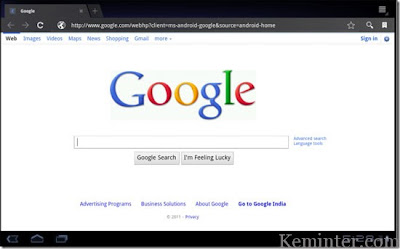


Tidak ada komentar:
Posting Komentar